「カッコいい資料作って!」言われIllustratorで作成したところ「編集したいからPowerPointで作り直して」と言われてしまった…
そんな経験はありませんか?
デザイナーがOfficeを触る時間がそう長くないでしょう。デザイン性を高めるなら操作に慣れたIllustratorのほうが効率的です。しかし営業やディレクターが編集することを想定すると、ソフトのオーダーが無くてもPowerPointで作成するほうがベターです。
PowerPointでデザイン性の高い資料を作成するのは少々手間です。そこでIllustratorでPowerPointの資料を作る方法を紹介します。
Illustratorで制作する
まずは通常通り新規ドキュメントを作成します。
資料が複数ページになる場合はアートボードの数を増やします。
アートボードを使って複数ページのPDFを作る方法はこちらをご確認ください。
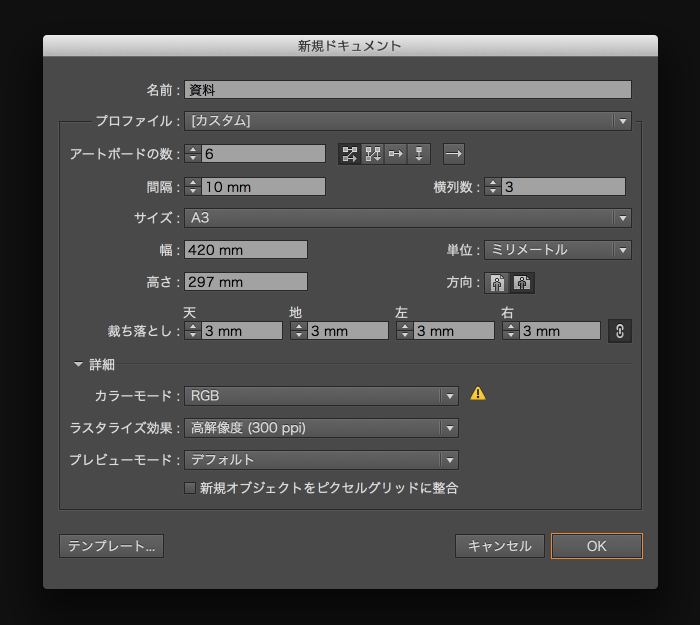
印刷する場合はA4やA3、プロジェクターを使う場合は16:9…などサイズは用途に応じて変更してください。
作業が終わったらAi形式で保存します。
Adobe Acrobatで変換
AiファイルをAdobe Acrobatで開きます。
メニューから「Microsoft Powerpoint プレゼンテーション」を選択してください。
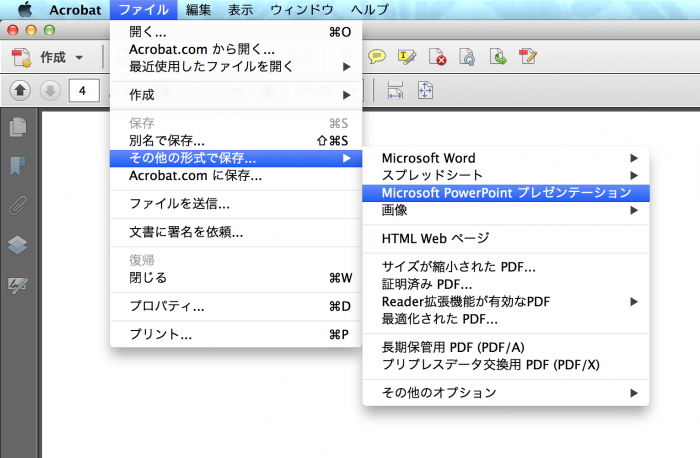
これだけでPowerPointのファイルに変換できました。
PowerPointで調整
変換時に文字の位置などが少しずれる場合があります。
また、IllustratorでアニメーションをつけることはできませんのでPowerPointで設定してください。
これでIllustratorからPowerPointの資料が作成できました!
PowerPoint形式に変換する前の注意点
IllustratorのパスデーターはPowerPointでは図形に変換されます。
グラフ部分などは編集するので図形のほうが扱いやすいのですが、ロゴのようにパスが複雑なものは形が崩れてしまうことがあります。
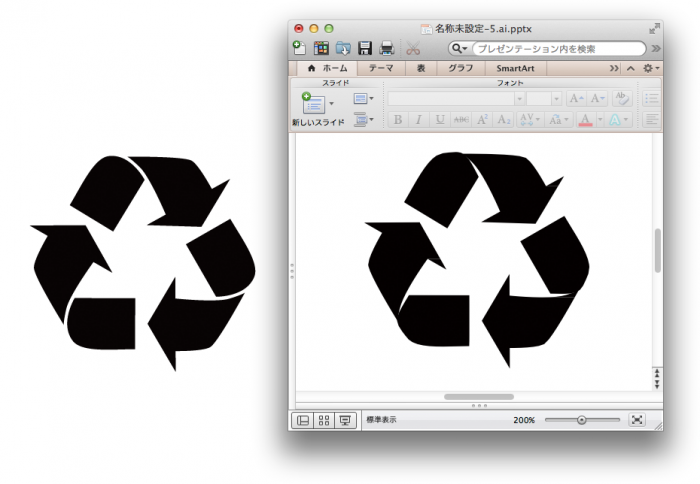
それを防ぐためにIllustratorでラスタライズするとよいでしょう。
印刷に耐えられるよう、解像度は300dipにしています。
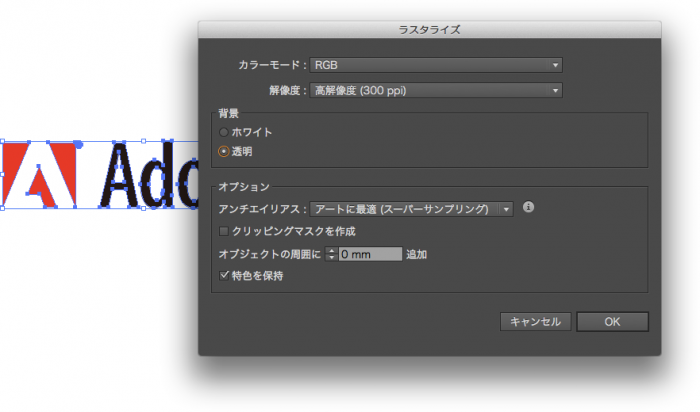
またシャドウは別レイヤーとして扱われます。
イラストや写真の場合は先ほどと同様にラスタライズしてもよいですが、テキストは後に編集することを考慮してPowerPointで設定し直すほうがよいでしょう。
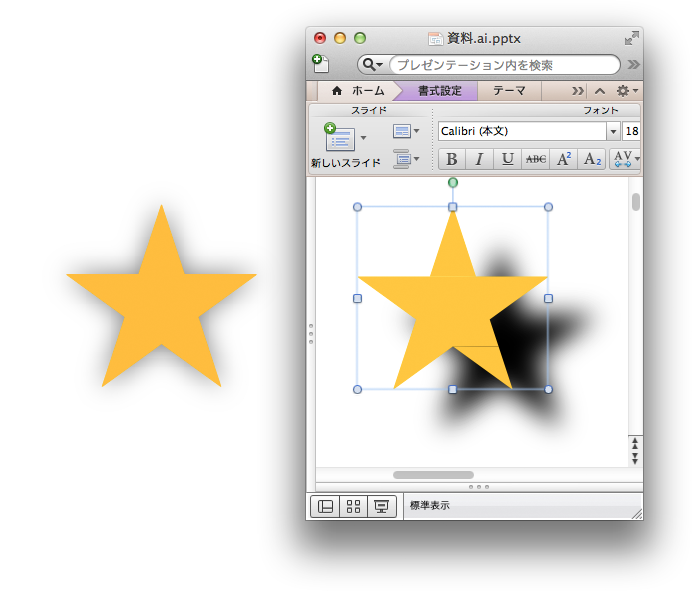
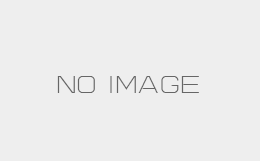





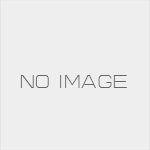

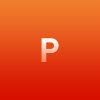
参考になりました。ありがとうございます。あと、他にも「こんなこと気をつけたほうがいいよ」的なことがもう少しほしかったです。